Для появления и исчезновения фигур хорошо подойдут практически любые виды анимации из первых двух рядов меню PowerPoint. А вот оптимальные эффекты для выделения зависят от функции конкретного объекта. Стрелки, круги, квадраты и треугольники обычно используют либо в составе инфографики, либо в качестве подложки к текстам.
Начнем с фигур. Какие для них самые удачные эффекты?
01
В инфографике фигуры могут указывать направление или визуально обозначать какие-то категории данных. Чтобы привлечь к ним внимание, хорошо подойдут эффекты Пульсация, Качание, Вращение или Цвет заливки. Если же нужно, напротив, понизить приоритет каких-то фигур, можно уменьшить их контрастность с помощью эффекта Прозрачность.
Если фигура используется в качестве подложки для текста, будут полезны эффекты Цвет заливки и Прозрачность. Также выделение можно создать путем зацикливания анимации из категории Входа: например, настроить Растягивание фигуры в нужном направлении или переход от прозрачности к полноцветному изображению помощью функции Выцветание.
Единого рецепта для всех иллюстраций нет. Если у вас прямоугольная фотография, вряд ли она хорошо будет смотреться при раскачивании или вращении. Зато интересно могут выглядеть эффекты Выцветание, Жалюзи, Шашки, Прерывание или Увеличение.
Хорошо. Что можно использовать для иллюстраций?
02
Если речь о небольшой иконке, логотипе или фрагменте фото, для них не стоит использовать Жалюзи, Шашки и аналогичные эффекты – в маленьком размере на они будут сложными для восприятия. Вместо них можно попробовать Качание, Вращение, Увеличение с поворотом.
Для анимирования диаграммы целиком подходят некоторые эффекты Входа и Выхода: например, Возникновение, Исчезновение, Появление, Вылет. Но более функциональной может быть анимация отдельных рядов или столбцов. Например, с помощью эффектов Пульсация, Прозрачность или Изменение размера можно привлечь внимание к отдельным цифрам.
А что насчет диаграмм?
03
Да, можно добавить эффект для ячейки, а также для целого столбца или строки. Но поскольку в таблицах информация представлена как текст, сложная анимация там не работает. Можно ограничиться эффектами поочередного Входа и Выхода элементов таблицы, чтобы выводить нужные данные по мере повествования. Если хочется выделить конкретные цифры, подойдут эффекты Цвет заливки, Цвет линии или Цвет текста.
В таблицах тоже можно анимировать отдельные ячейки?
04
Настройка анимации поначалу может отнимать много времени, но этого того стоит: слайды с правильно подобранными эффектами смотрятся профессиональнее и помогают удерживать внимание аудитории.
Понравилась статья?
Подпишитесь на рассылку
Чтобы первым получать новые статьи, уроки по созданию презентаций и подборки полезных материалов
Автор и дизайн: PRESIUM
Поделиться
Раз в неделю пишем вам о новостях в мире визуальных коммуникаций и рассказываем об обновлениях в блоге. Никакой рекламы
Полезно и бесплатно
Подписаться
Я даю согласие на обработку персональных данных и соглашаюсь с политикой рекламной рассылки


Костыль:)
Разделы блога

Дизайн
Выступления
Обучение
FAQ
Рубрики
Презентация
Инфографика
Шаблон
Видео
Опыт
Лайфхаки
Полезное
Софт
Гайд
Бесплатное
Начинающим
Исследования
Стартапам
Менеджерам

Студия, где создаются визуальные коммуникации, облегчающие работу сотрудников и повышающие эффективность бизнеса
Сторителлинг



